iPad Proを購入してから1年と4ヶ月が経過しましたが、MagicKeyboardと合わせて11万円ほどしてしまう構成となりましたが、正直に申し上げれば「iPad」は意識をしないと利用しなくなってしまいます。
自宅にパソコンがあればそれを使いますし、普段はiPhoneが手元にあるので、iPadの用途はその「合間」にあると思うのですが、肝心のブログを書こうにも「WordPressの記事投稿の画面ではiPadでスクロールできないバグ」が存在する事から、容易かつ安易に利用が出来ないのが難点。
ですが、何だかんだ言っても11万円を腐らせておくのも勿体ない。このiPadをYouTube再生マシンだけに稼働させるのはどうかと思い、「使うぞ!!」とあえて意識をして使っております。
最大の魅力は起動が何でも1秒
そこで「使うぞ!!」と意識をして利用するようにしたのはスケジュール管理。これは大それたものではなく「お問い合わせを頂いた時にカレンダーにスケジュールを入力する」という事。
手元にパソコンやMacBookがあれば良いのですが、修理受付中や別件でパソコンを使っている時にはiPadを活用すれば起動が1秒で入力作業が行えます。
この起動が1秒が非常に重要であって、この魅力が無ければ今頃はiPadは箱の中に入っていた事でしょう。どんなアプリでもどんな動作でも1秒で起動し処理が行える大画面のデバイスは今でもiPadが唯一無二の存在です。
普段はiPhoneやMacで同期されている「メモ」もiPad活用していますので、常にやるべき事を表示させておくのにもメモ画面を出しっぱなしにしている事も多いです。
画像の加工アプリはパソコン以上に楽
以前に【ロゴやタイトルを作るのはパソコンよりもiPhoneやiPadで作成した方が楽ですね【Canva】】という記事を書いたのですが、これは今でも利用しており、この記事のロゴの作成もiPadで作成をして半年が経過しました。
パソコンやMacでは使用が出来る画像加工ソフトのほとんどが有料版では無い限りはカンタンに作業が行えるソフトが少ない事から今でもiPadで「Canva」を活用しております。
無償版でも著作権フリーの画像が多数使える事と、なにより画像を検索して利用できるのが最強とも呼ばれるタイトル画像作成ソフトです。
これだけでもiPadを購入して良かったと思えますので、店舗などでロゴやタイトル画像を多数作られている方にとっては非常に頼りにんばる存在である事は間違いないでしょう。
メモ帳はOSに依存せずに利用出来た方がいい
一部の方で「私はスマホはAndroid派だからタブレットはiPadは選ばない方がいい?」というご質問を頂いた事があるのですが、今の時代ではアプリケーションソフトがiOSとAndroidと共通して利用ができますので、OSに依存する時代ではなくなりましたよね。
例えばどうしてもiPadのメモ帳とAndroid(Google)で同期したいのであれば、iPadのアカウント設定でGmailをメモに同期すればいいだけです。
実際に使ってみると、メモ帳に以下の「Gmail」という一覧が表示されていればOKです(メモにGmailという表示が無ければiPadの設定画面で追加したGoogleアカウントの「メモ」を有効にする)。
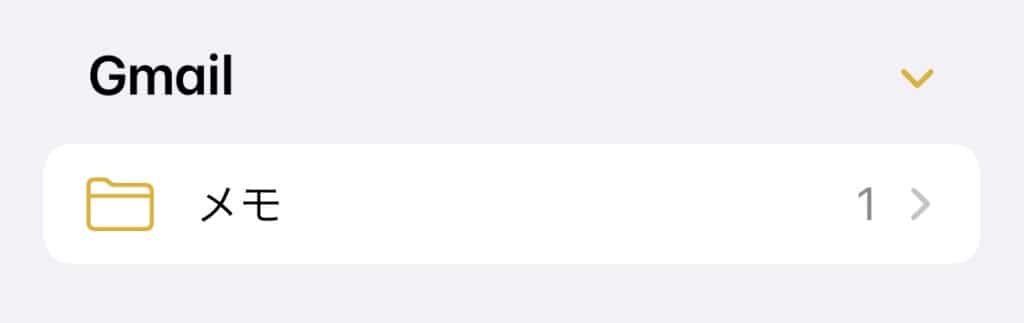
そこに新規作成として「テストです」というメモを入れてみました
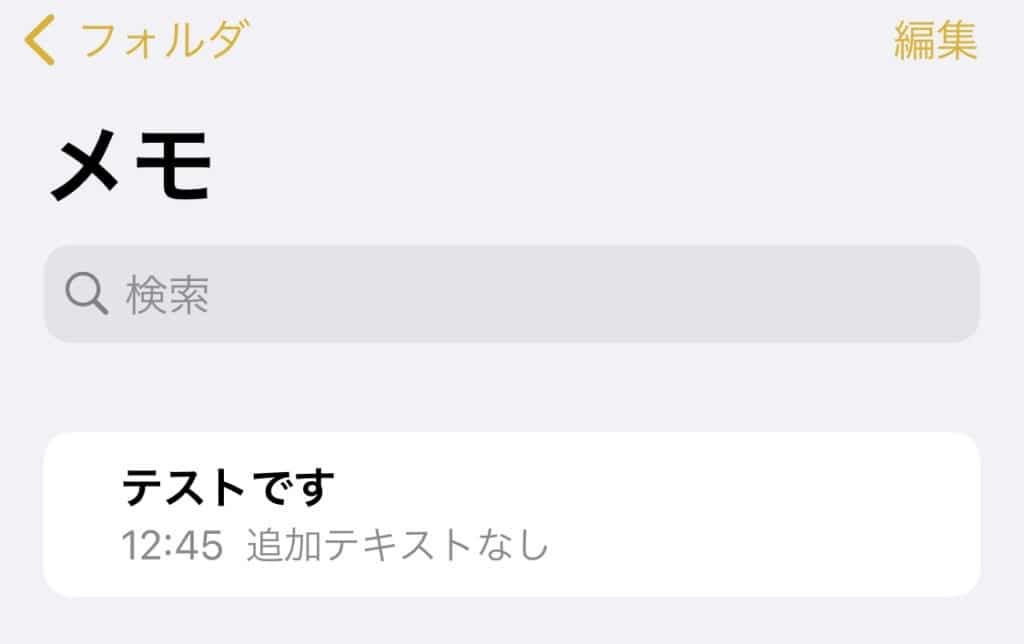
すると、パソコンでもAndroidスマホでもGmailの「Notes」という項目(ラベル)に先ほど追加したメモが同期されておりました。
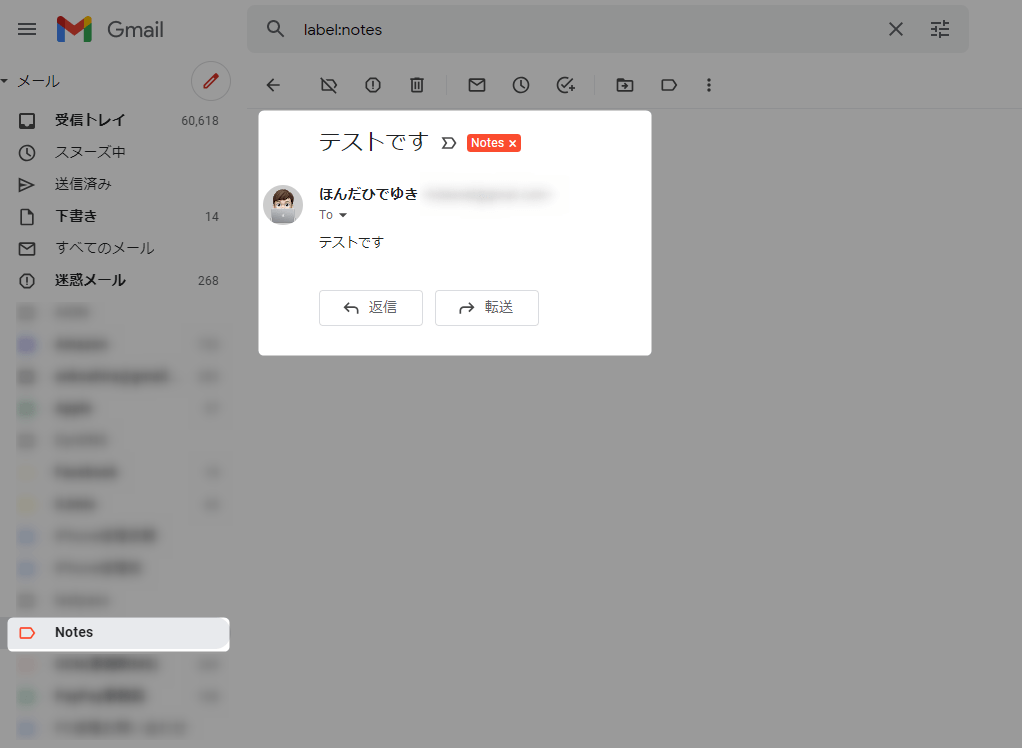
因みにこの方法を使えばiPhoneでも同じ用途となりますので、Androidまたはパソコンにメモ帳を同期させる方法として利用が出来ますのでオススメです。
逆にパソコンからiPhoneやiPadにメモ帳をを同期させたい場合はメールの新規作成で「・・・」を選び「ラベル」を選択して「Notes」にチェックを入れるだけです。
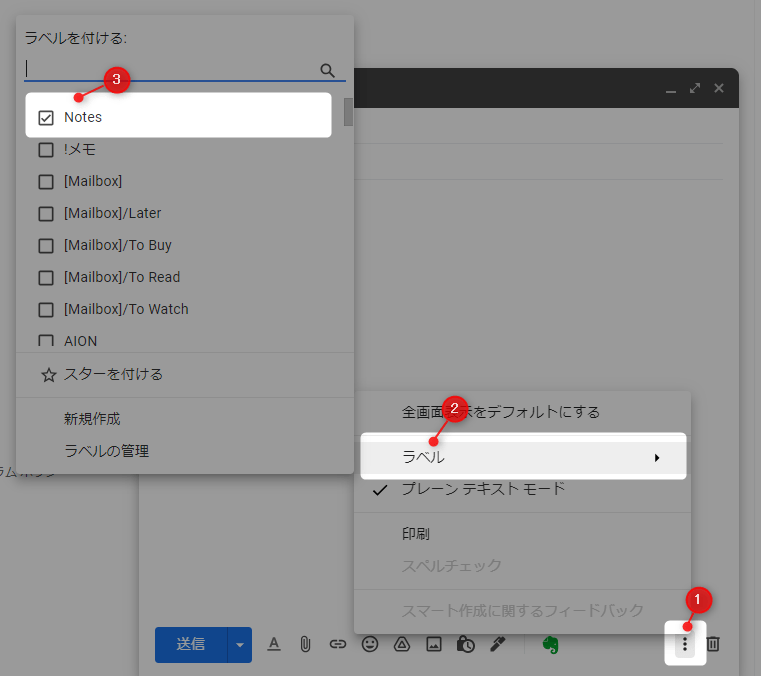
これでiPhoneやiPadで作成したメモ帳であっても、クラウド環境を上手に利用する事で容易にWindowsやAndroidとOSに依存せずにメモの同期が行えます。

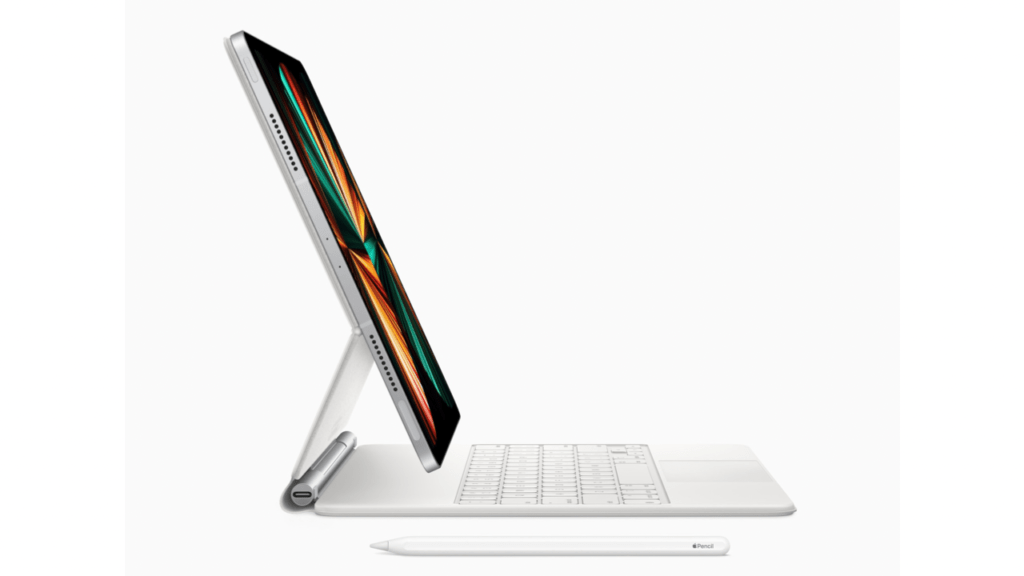
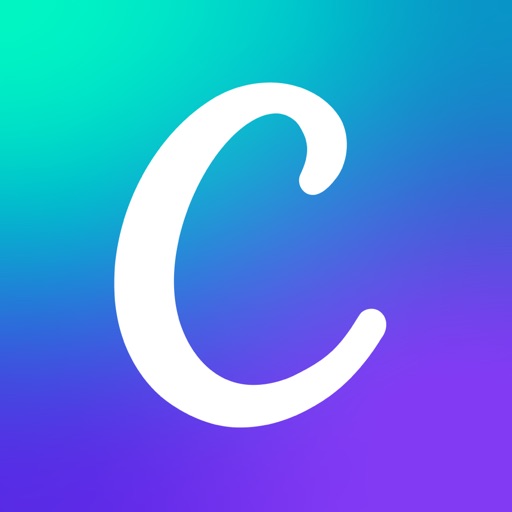



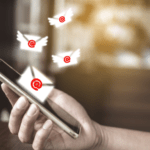














最高ですねぇ